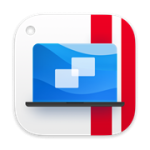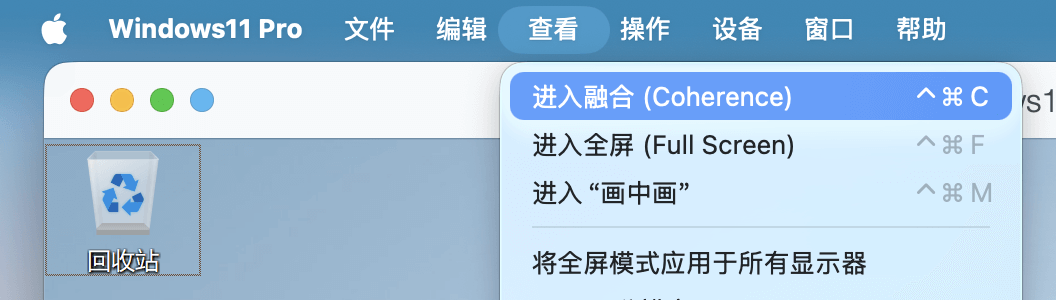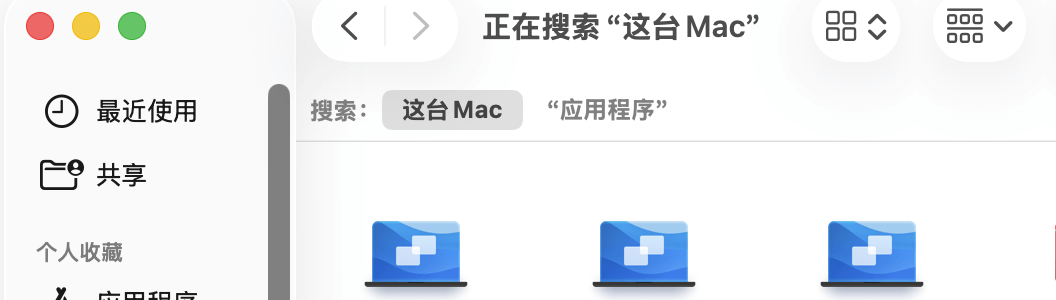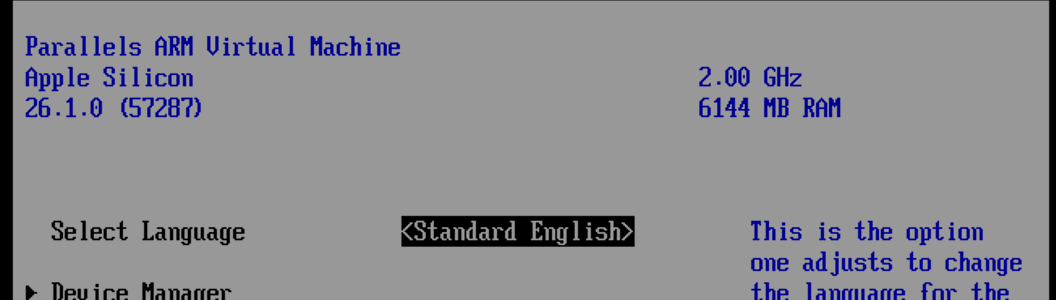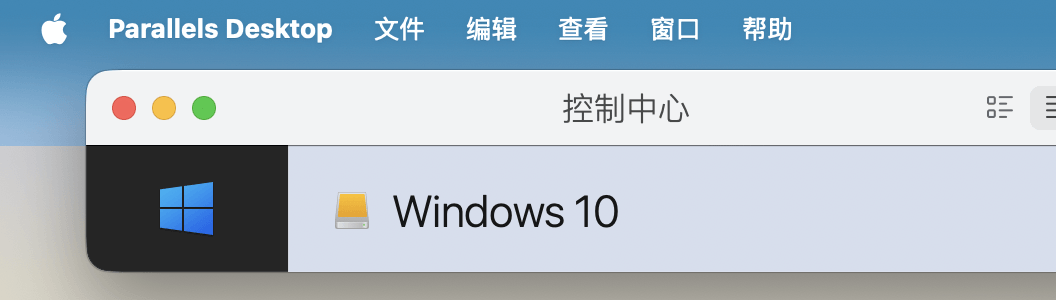如何使用 Parallels Access 进行远程协助
Parallels Access 版本 6 通过称为“个人帮助”的新功能,当朋友或同事遇到计算机问题需要帮助时,只需单击几下,Parallels Access 即可轻松添加此人的计算机以进行远程访问。无需复杂的安装和设置,也无需共享帐户凭据。只需在 Web 上直接与需要 Parallels Access 移动应用或您的 Parallels 帐户协助的人共享链接即可。
Parallels Access 实现远程协助,需进行的操作步骤如下:
添加一台远程计算机以提供远程协助
1、打开https://my.parallels.com/,登录您的Parallels 账号。
2、在Parallels“仪表板”上,单击“Parallels Access”菜单下的“远程访问”按钮。
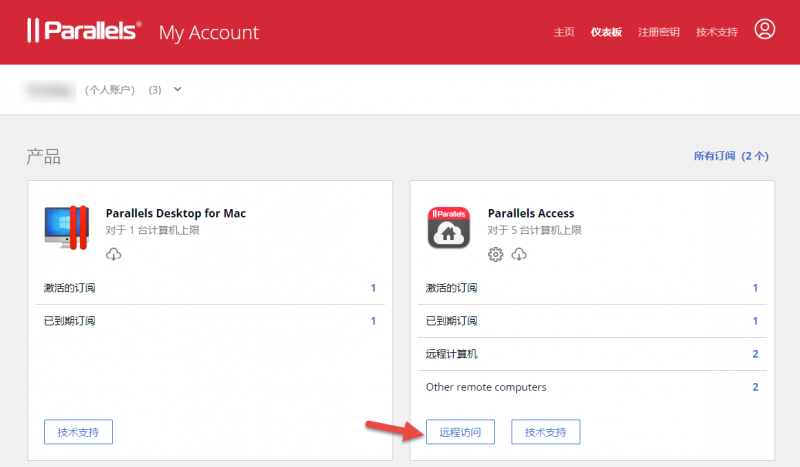
3、先单击“其他计算机”,然后点击“添加其他人的计算机”。
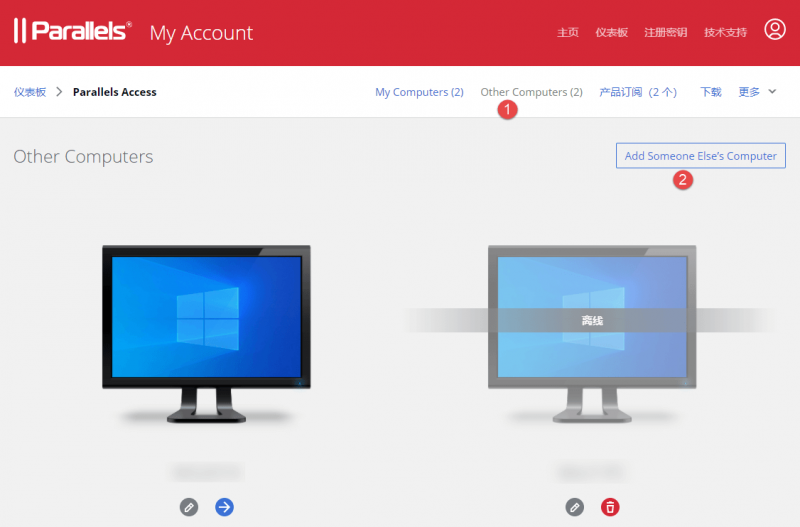
4、单击“复制”按钮,将该共享链接复制到剪贴板。
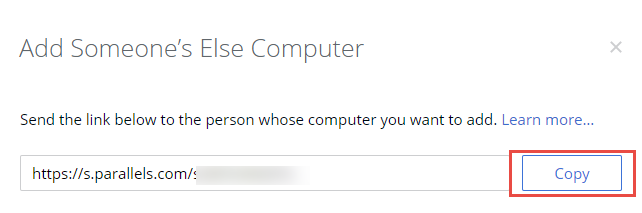
5、将链接分享给您要连接的远程用户。在任何浏览器中打开链接后,相应版本的Parallels Access 代理(Mac 或 Windows)将自动下载到他们的计算机上。
6、双击下载的文件以启动安装,然后按照向导完成安装。
7、在远程计算机上安装 Parallels Access 代理后,它将显示在“其他计算机”下。
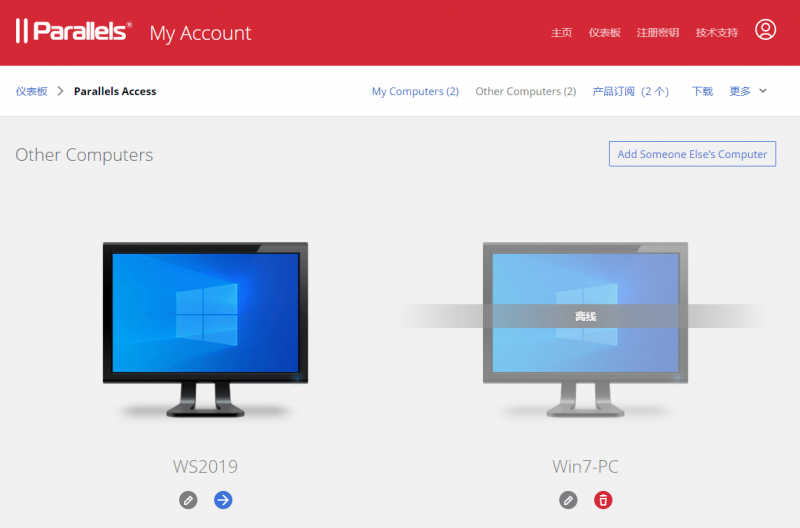
8、远程计算机将看到以下消息,提示他们谁将能够远程访问他们的计算机,单击“继续”。
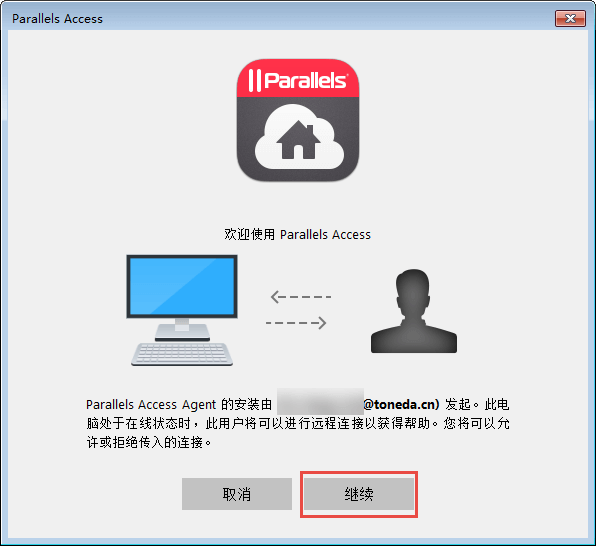
连接到远程计算机以提供个人帮助
1、要连接到新添加的计算机,请单击按钮(或计算机图标)。系统将提示您输入 PIN 码以连接至此计算机。
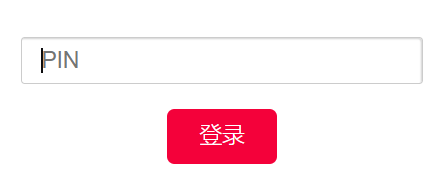
2、远程计算机前的通过单击“Parallels Access”图标 >“管理访问权限”获取 PIN 码,并提供给您。

3、输入 PIN 码以启动连接。远程用户将看到以下通知:
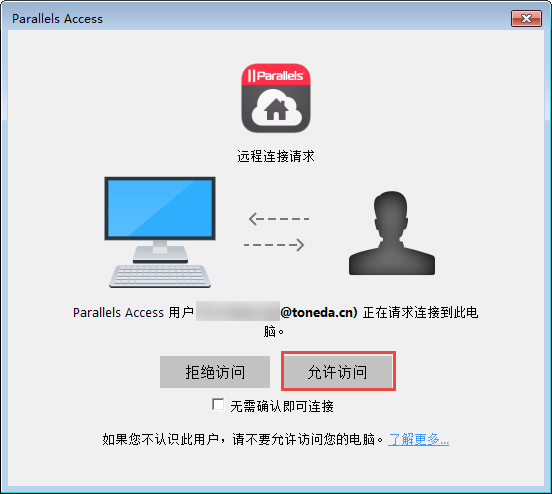
4、远程用户单击“允许访问”后,将建立连接。
5、建立连接后,远程用户将看到以下通知 -“正在进行远程连接”,他们将始终能够通过单击相应的按钮终止连接。

6、完成帮助后,只需关闭远程连接的选项卡或关闭浏览器窗口即可。